Cum se dezactivează sau dezinstala Internet Explorer
Dragi prieteni, astăzi vom afla cum să eliminați sau să dezactivați Internet Explorer în Windows. Du-te în detalii despre ce ai nevoie de ea, nu vom: pe browser-ul și atât de bine cunoscute. Prin urmare, vom lua imediat măsuri. Luați în considerare procesul de eliminare și dezactivarea sunt separat, deoarece au sens diferit. În primul caz pe care îl dezinstalați complet aplicația, iar a doua atribui pur și simplu un browser implicit diferit. Alegeți ceea ce aveți nevoie și du-te la unitatea corespunzătoare.

Cum să eliminați Internet Explorer
Este de remarcat faptul că, înainte de îndepărtarea să aibă grijă de faptul că pe PC-ul sau laptop-ul rulează a fost un browser Vind diferit. În caz contrar, pur si simplu nu se poate obține on-line. După cum se spune, va fi „lăsat cu nimic.“ În general, nu este recomandat să dezinstalați această aplicație: mai bine pentru a porni doar off. Ea nu ia mult de memorie, nu interferează cu munca ta.
Dacă Internet Explorer calusuri pur și simplu ochii, să eliminați comenzi rapide pentru aplicații și de a schimba browser-ul implicit. Acest lucru este descris în secțiunea următoare. Dacă sunteți ferm în picioare pe decizia sa inițială, apoi să începem:
- Lansarea „Control Panel“ din meniul Start.
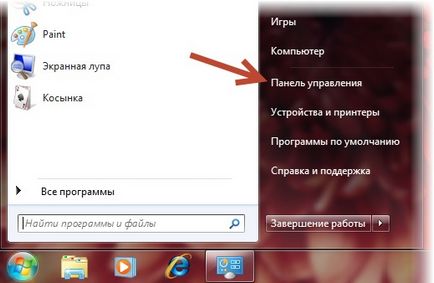
Panoul de control Windows
- Faceți clic pe „Dezinstalare program“.
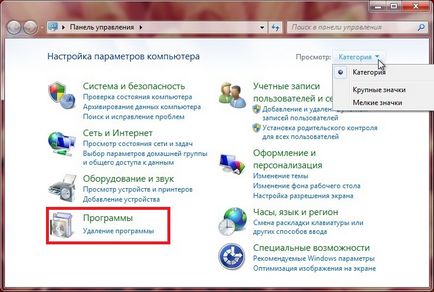
- În lista rezultată a componentelor găsi Internet Explorer și ștergeți-l cu ajutorul butoanelor de pe panoul superior.
- Urmați solicitările de pe ecran pentru a obține dreptul. Gata!
Cum se dezactivează Internet Explorer
În cazul în care oamenii se luptă să descurajeze de la a fi capabil de a elimina Internet Explorer pe Windows. ceva din călătoria va convinge nimeni. Face foarte usor, asa ca nu intra in panica imediat. Să mergem:
- Du-te la deja familiar „Control Panel“ din meniul Start.
- Dați clic pe tab-ul „mari programe“.
- Următoarea fereastră va lansa opțiuni pe link-ul „Activați sau dezactivați funcțiile Windows.“
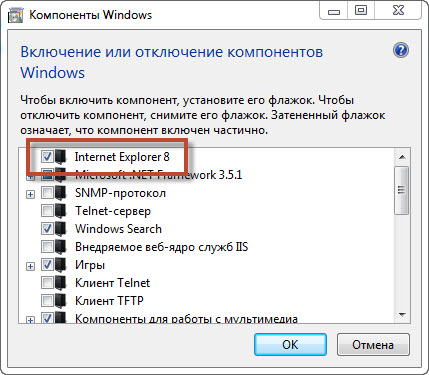
Activați sau dezactivați funcțiile de Windows
- Noua fereastra mică va fi o listă de utilități. Găsiți Internet Explorer și debifa.
- În continuare, veți vedea un avertisment că modificările efectuate vor afecta funcționarea sistemului. Faceți clic pe butonul „Da“.
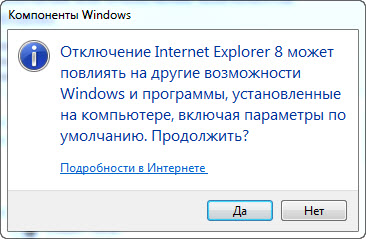
Confirmând Internet Explorer off
- Ne faceți clic pe OK. Așteptați calculatorul pentru a modifica setările configurate.
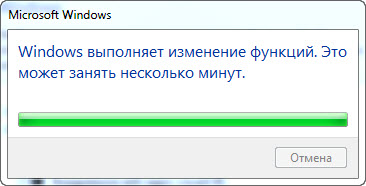
Schimbarea caracteristici Windows
- Apoi va trebui să reporniți computerul sau laptop. Poti sa o faci acum sau mai târziu. Pe aceasta, misiunea noastră este declarat finalizat.
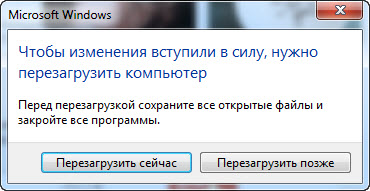
Mesaj despre necesitatea de a reporni computerul
Pune-un alt browser implicit
Windows 7 și 8.1
- Lansarea „Control Panel“ din meniul Start.
- Dați clic pe tab-ul „mari programe“.
- parametrii prin „Programe implicite“ de referință va avea nevoie pentru a rula în fereastra următoare.
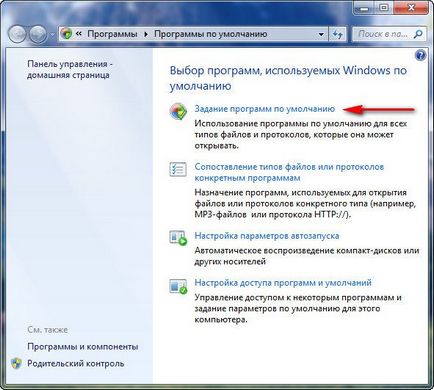
Setarea programelor implicite
- În lista rezultată, găsiți browser-ul și faceți clic pe butonul din stânga al mouse-ului.
- La dreapta veți vedea două butoane mari. Dați clic pe "Set as Default".
- Confirmați acțiunile efectuate prin solicitări pe ecran. Gata! Vă rugăm să rețineți că poate fi necesar să reporniți computerul.
ferestre 10
- Aici, totul este mult mai ușor și mai convenabil. Pentru a începe, mergeți la „Settings“, care sunt disponibile pentru tine prin meniul Start.
- Du-te la „System“.
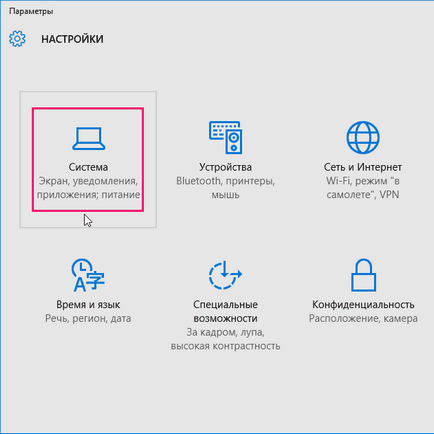
Ferestre 10 Panoul de control
- Și executați „aplicația implicită“.
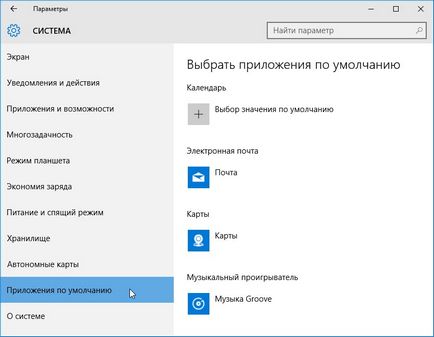
Aplicații în mod implicit în Windows 10
- În secțiunea din dreapta a graficului au „browser-ul Web“, și în cazul în care aveți nevoie pentru a seta programul dorit prin apăsarea cu butonul din stânga al mouse-ului. Dispozitiv reîncarcă după efectuarea acestor pași nu este necesară. Gata!